最近,我一天中最开心的部分是想出我可以在谷歌Sheets中做的很酷的新事情——是的,这绝对意味着我需要更多外出,但也意味着我可以与你们分享我最喜欢的公式。
如何使用Google Sheets的公式
- 双击要输入公式的单元格。(如果您想要整个行的公式,这可能是一列的第一行或第二行。)
- 键入等于(=)符号。
- 输入您的公式。根据数据,谷歌Sheets可能会为您提供一个公式和/或范围。
V-Lookup Google Sheets公式
V-Lookups是迄今为止,当您使用大量数据时,您的工具包中最有用的公式。V-Lookup公式查找数据点 - 例如,博客文章标题或URL - 在一张纸中,并返回另一张数据点的相关信息,如另一张表中的转换率.
例如,如果我想要查看一组特定的博客文章获得了多少流量,我将从谷歌Analytics导出一个列表,然后将该列表放到另一个标签中,并使用V-LOOKUP函数通过URL将视图拉到第一个标签中。
唯一的警告:数据点必须同时存在于两个单元格中,和它必须在第二页的第一栏。
公式:
=VLOOKUP(search_criterion, array, index, sort_order)
让我们浏览一个示例,它应该会让这更容易理解。
在第一份表格中,我列出了博客文章的列表,包括它们的标题、网址和每月的流量。在第二张表中,我有一个谷歌Analytics的报告,平均页面加载时间按URL。我想看看页面速度和性能之间是否有关联。
一个例子:
=VLOOKUP(A2, ' GA Avg. Load Time ' !$1:$1000,2,FALSE)

IFERROR谷歌Sheets公式
当你使用一个超过10%的返回值导致错误的公式时,你的电子表格就会看起来很混乱(见上面的截图)。
为了让您有一个想法,也许您有两个列:一个用于页面访问量,另一个用于CTA点击。您希望看到转化率最高的页面,因此您为按CTA点击(或=B2/C2)划分的页面视图创建第三列。
但是,您的页面中的大约三分之一,没有任何CTA - 所以他们没有得到任何点击。这将显示为#Value!在你的表上,因为你不能划分零。
使用IFError公式让您替换该值!状态与另一个值。我通常使用空格(“”),因此表格尽可能干净。
这是公式:
= IfError(Oricall_Formula,Value_If_Error)
对于上述情况,我的公式是:
= IFERROR ((B2 / C2, " ")
COUNTIF谷歌Sheets公式
COUNTIF公式告诉您给定范围内有多少个单元格满足您指定的标准。有了这个工具,您就再也不用手动计算单元格了。
公式:
=条件统计(范围、标准)
假设我很奇怪有多少博客帖子在这段时间内收到了1,000多个观点 - 我会进入:
=条件统计(C2: C500、“> 1000”)
或者也许我想看看Caroline Forsey写了多少个博客帖子。如果作者在列D列中,我的公式将是:
=条件统计(D2: D500,”卡罗琳Forsey”)
LEN谷歌Sheets命令功能
你是否注意到谷歌Analytics从每个URL中删除“http://”或“https://”?当我想要组合HubSpot和GA的数据时,这给我带来了一个大问题——V-Lookup函数无法工作,因为url是不同的(“//www.emcdepot.com/marketing”和“www.emcdepot.com/marketing”)。
幸运的是,不需要手动更改每个URL。LEN函数允许您调整任何字符串的长度。
= lef(文本,len(text)-n)
=正确(文本,LEN(文本)- n)
所以,让我们说完整的URL在第I列。要删除“https://”字符串,并使其与谷歌Analytics标签中的URL相同,我将使用:
=正确(I2, LEN (I2) 8)
如果要删除单元格中的最后一个字符,只需将右改为左即可。

谷歌表的数组公式
很少需要将公式应用于单个单元格 - 您通常在行或列中使用它。如果将公式复制并粘贴到新的单元格中,Google纸张将自动更改为o参考右侧单元;例如,如果我在单元C2中输入= A2 + B2,则将公式拖动到C3,公式将变为= A3 + B3。
但是这有一些缺点。首先,如果您正在处理大量数据,则拥有数百或数千种公式可以使Google Sheets更慢。其次,如果您更改公式 - 也许现在您想要查看= A2 * B2 - 您必须在每个公式中进行更改。再次,这是耗时的,需要很多处理能力。最后,公式不会自动应用于新行或列。
数组公式解决了这些问题。它是一个公式,一个计算,但是结果被分成多行或多列。这不仅更有效,而且任何更改都会自动应用于所有数据。
ARRAYFORMULA (array_formula)

假设我想看看我们在3月和4月获得了多少非付费流量。这需要从总流量中减去付费流量(从C栏中减去D栏),然后将总流量相加。两个独立的公式。
或者,我可以使用一个数组公式:
= Arrayformula(SUM(C2:C5-D2:D5)
第二部分SUM(C2:C5-D2:D5)看起来应该有点熟悉。这是一个传统的加法公式——但它适用于一个范围(细胞C2到C5和D2到D5),而不是单个细胞。
第一部分,=ARRAYFORMULA,告诉谷歌Sheets我们正在将这个公式应用到一个范围。
我还可以使用数组公式来查看3月和4月的更新(不是新内容)的非付费流量。
这是什么样子:
= Arrayformula(Sum(C2,C4-D2,D4)))
IMPORTRANGE谷歌Sheets公式
我用来花费大量时间(和处理能力)手动将大量数据从一个电子表格复制到另一个电子表格。然后我了解了这个方便的公式,它从单独的Google Speets电子表格中导入数据。
假设我们的居民历史优化专家Braden Becker发出了上个月更新的内容的电子表格。我想将数据添加到我们发布的所有内容(新的和历史上优化)的主电子表格中。我会使用这个公式:
IMPORTRANGE (spreadsheet_url range_string)
应该是这样的:
IMPORTRANGE(“https://docs.google.com/spreadsheets/d/abcd123abcd123”、“更新性能! A2: D100使用”)
如何拆分谷歌表中的文本
当您处理相同URL的不同版本时,拆分文本可能会非常有用。
为了让您有一个概念,让我们假设我创建了一个电子表格,其中包含每个在1月和2月获得至少300次浏览的URL。我想比较这两个月,看看哪个博客文章的浏览量更多,更少,或者大致相同。
问题是,如果我做V-LOOKUP之间的两个标签,谷歌表不会识别这些为相同的url:
//www.emcdepot.com/sales/songs-for-maximum-motivation(常规URL)
//www.emcdepot.com/sales/songs-for-maximum-motivation?utm_medium=paid_en& utm_content=songs-for-maximum-motivation& utm_source = getpocket.com& rutm_campaign=pocketprocotion(跟踪URL)
//www.emcdepot.com/marketing/create-infographics-with-free-powerpoint-templates(常规URL)
//www.emcdepot.com/marketing/create-infogubics-with-free-powerpoint-templings?utm_medium=paid_en& utm_content=create-infographics-with-free-powerpoort-templates& utm_source = getpocket.com&urm_campaign=pocketpromotion(跟踪URL)
如果我可以在跟踪URL中的问号后删除所有内容,那就太棒了,所以它们与原始的问题匹配。
这就是分裂文本配方进来的地方。
= split(文本,分隔符,[split_by_each],[remove_empty_text])
文本:文本你想分裂(可以是一个字符串的字符,比如//www.emcdepot.com/marketing/create-infographics-with-free-powerpoint-templates?utm_medium=paid_EN&utm_content=create-infographics-with-free-powerpoint-templates&utm_source=getpocket.com&utm_campaign=PocketPromotion,或一个细胞,如A2)
分隔符:您要拆分文本的字符。
Split_by_each:谷歌表认为分隔符中的每个字符是分开的。这意味着如果您用“utm”分割文本,它将分割“u”、“t”和“m”周围的所有字符。在公式中包含FALSE以关闭此设置。
在上面的例子中,下面是我用来将URL的第一部分从UTM代码中分离出来的公式:
=分裂(A2,“?”)
第一部分现在在列B中,UTM代码在列C中。我可以简单地删除列C中的所有内容,并在列B中的url上运行V-LOOKUP。
或者,你可以使用谷歌工作表的“拆分文本到列”功能。突出显示要拆分的数据范围,然后选择“data”>“拆分文本到列”。

现在选择要用冒号、分号、句号、空格或自定义字符分隔的字符。你也可以选择谷歌Sheets,通过选择第一个选项“自动检测”来找出你想要拆分的字符(如果你的数据是统一输入的,这是非常聪明的,例如,每个单元格都遵循相同的格式)。

我希望这些谷歌表格公式是有用的。如果你还有其他喜欢的,请在Twitter上告诉我:@ajavuu.

最初发布于2018年7月20日星期日8:00:00,2019年7月12日更新
主题:
谷歌表别忘了分享这篇文章!
相关文章

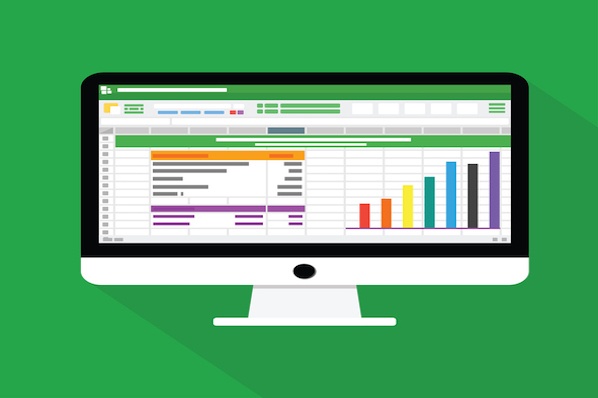
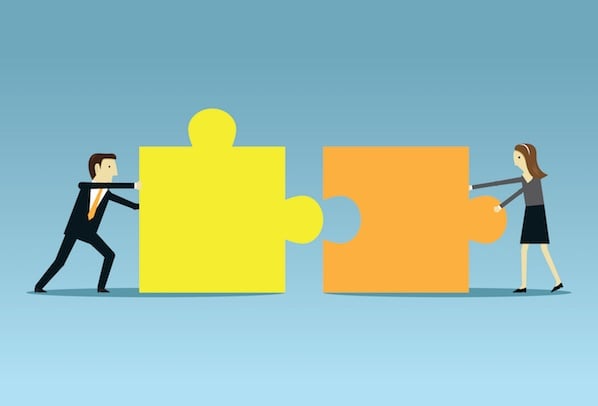
扩大提供
社交媒体内容日历模板
现在得到它
![立即下载:如何使用谷歌进行营销[免费指南]](https://no-cache.hubspot.com/cta/default/53/fe961d72-748d-41e6-ba2b-d88017efc594.png)
